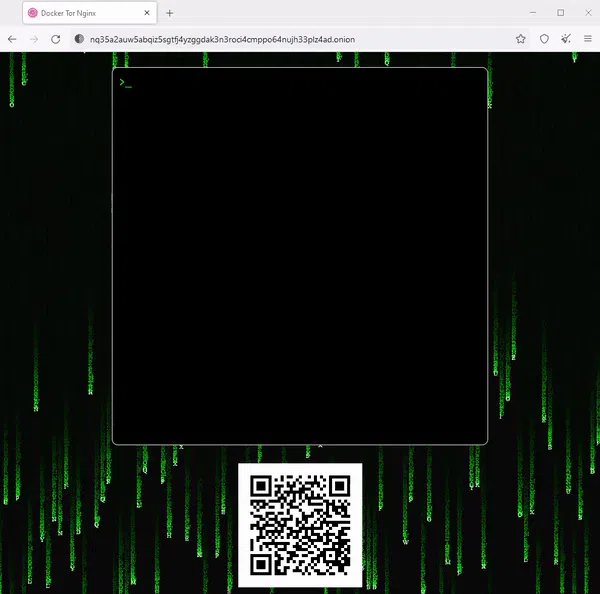- 📆 Publicado el
Despliega un hidden service en la red TOR (Deep Web)
- Autor

- Name
- Iker Ocio Zuazo
- X
- @0x10z

Vamos a ver lo fácil que es publicar una web (hidden service) que solo es visible dentro de la red Toro lo que más llanamente se conoce como Deep Web.
Introducción
Un hidden service en la red Tor se refiere a un servicio o sitio web que se aloja en una red anónima dentro de la Deep Web. Estos sitios web no son accesibles a través de Internet público, sino que solo se pueden acceder a través de un navegador especializado denominado Tor Browser. Puedes descargarlo de forma gratuita desde https://torproject.org/es/download/.
Los sitios web de hidden service se ejecutan en servidores dentro de la red Tor y se identifican por una dirección .onion en lugar de una dirección IP convencional. Estas direcciones .onion se generan automáticamente y son únicas para cada sitio web, lo que los hace difíciles de rastrear y localizar. La pinta que tienen son las de un hash aleatorio generado por una clave pública. Por ejemplo: ca4p2udpkmrambici5vs3e3bqsqelorqr6lzr5cdk2ab7acsyp2njiid.onion
Debido a que estos sitios web están alojados en una red anónima, los usuarios que acceden a ellos también permanecen en el anonimato. Esto los convierte en sitios populares para actividades ilegales, como la venta de drogas, armas y servicios de hacking, pero también se utilizan para actividades legítimas, como la comunicación anónima o el periodismo.
Archivos necesarios
Utilizaremos Docker para lanzar los servicios necesarios, así como la web que queremos publicar.
- Nos basaremos en una imagen de Nginx para el servidor web.
- Instalaremos los paquetes necesarios para conectarnos con Tor y sincronizar la hora del servidor para que el puente que se establece en la red sea capaz de cifrar/descifrar los paquetes correctamente.
- Reemplazaremos los archivos de configuración torrc y nginx.conf necesarios en nuestra imagen Docker para que cumpla con nuestros requisitos.
Este es el Dockerfile.
FROM nginx:1.24.0
# Base packages
RUN apt-get update && \
apt-get -y install \
tor torsocks ntpdate \
qrencode
# Tor Config
COPY ./torrc /etc/tor/torrc
# Nginx configuration
COPY ./web/ /usr/share/nginx/html/
COPY ./nginx.conf /etc/nginx/conf.d/nginx.conf
EXPOSE 80
# Entrypoint copy
COPY files/entrypoint.sh /entrypoint.sh
ENTRYPOINT ["/entrypoint.sh"]
No hay mucho que señalar. Basándonos en la imagen base de Nginx, instalamos los paquetes y copiamos algunos archivos a la imagen de Docker.
Vamos a echarle un vistazo a torrc, un archivo de configuración para personalizar la forma en que el cliente Tor funciona. Este archivo se encuentra dentro de /etc/tor/torrc pero el manifiesto de Docker ya se encargará de dejarlo donde debe.
DataDirectory /tmp/tor
HiddenServiceDir /var/lib/tor/hidden_service/
HiddenServicePort 80 127.0.0.1:80
Log notice stdout
HiddenServiceDir y HiddenServicePort son las claves más importantes de este archivo.
El primero, específica donde deseas que Tor genere la clave publica/privada, así como el hostname de la web donde se encontrará la web. Esta carpeta es muy importante y conviene tener los permisos del directorio correctos porque alguien podría atacar nuestra máquina a través del directorio, perdiendo todo el anonimato para los clientes que se conectan a nosotros.
El segundo, le dice a Tor donde está el servicio web al que tiene que redirigir todo el trafico. En este caso, especificamos que todas las peticiones que entren por el puerto 80 sean redirigidas al 127.0.0.1:80 donde estará la web sirviendo el contenido.
A continuación, vamos a echarle un vistazo al archivo de Nginx.conf.
server {
listen 127.0.0.1:80 default_server;
server_name localhost;
root /usr/share/nginx/html;
index index.html;
location / {
allow 127.0.0.1;
deny all;
}
}
Es un archivo muy básico que puede ser extendido sin ningún problema, pero debemos fijarnos en la definición de 'location /'.
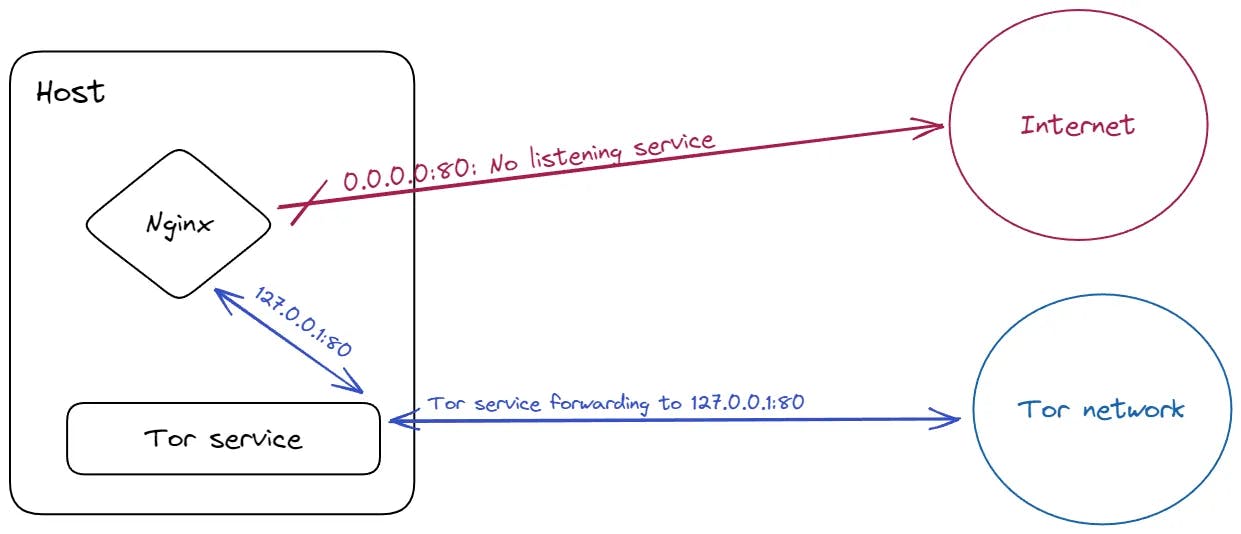
Solo se permitirán las peticiones provenientes de 127.0.0.1, localhost, y se denegará el resto de peticiones que pudiesen llegar a la máquina. Es decir, estas dos líneas son las que diferencian a un servidor web normal de uno en la Deep Web, y el servicio Tor que hemos instalado es el que se encarga de redirigir peticiones que vengan de su red como hemos visto en Torrc.
Demo
- Descargamos Tor Browser para instalarlo en el equipo: https://www.torproject.org/es/download/
- Descargamos el repositorio listo para ser ejecutado.
git clone https://github.com/0x10-z/docker-tor-nginx
cd docker-tor-nginx
docker-compose up
- Cuando tengamos el servicio corriendo en la terminal, buscamos una entrada como la siguiente:
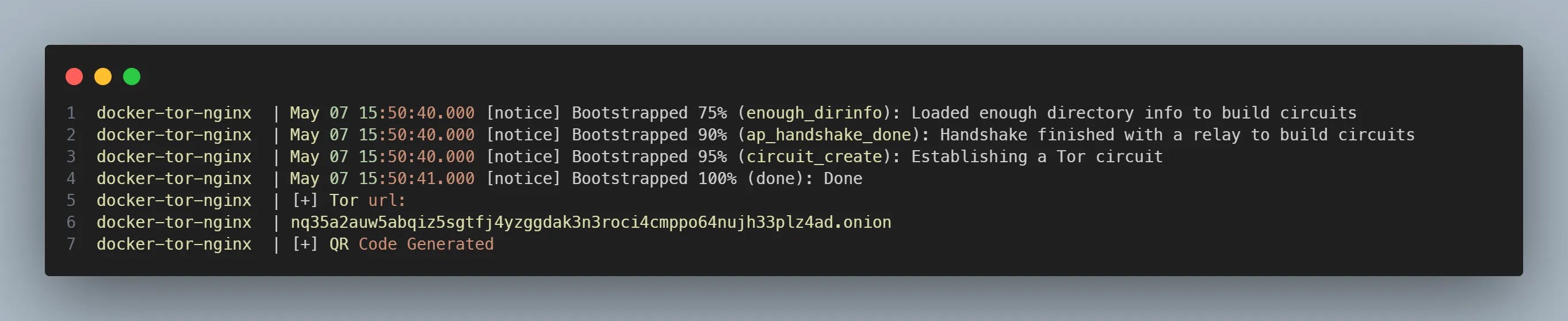
Copiamos en el portapapeles la URL generada nq35a2auw5abqiz5sgtfj4yzggdak3n3roci4cmppo64nujh33plz4ad.onion
- Pegamos la URL en el navegador Tor y a disfrutar.